初心者向けの記事となります。
solanaの開発環境を利用してWindowsだけで、簡単にウォレットへの送金を試すことのできる内容です。
【コマンドで簡単】Pythonでvenvを使って仮想環境を利用する
おおよその内容はこちらの記事を参考にさせていただいてます。
Windows環境での構築に戸惑ったので、本記事は備忘録として投稿します。
- pythonをインストール
- pythonの開発環境構築
- solanaライブラリのインストール
- solanaウォレットの作成
- Phantom Walletに開発用ウォレットを設定
- 送金の実行
pythonをインストール
公式はこちらです。
記事執筆時点での最新リンクですが、アクセス時に最新のものをTOPから選んでください。
https://www.python.org/downloads/release/python-3106/
「Add Python 3.x to PATH」を選んでおくとパスを通す手間が省けます。
その後↓を実行。
python -m pip install -U pippython開発環境の構築
下記のコードでvenvを利用した開発環境が作成される。
2行目で作成されたことを確認。
python -m venv my_venv
ls my_venv下記でvenv仮想環境の有効化を行えますが、windows power shellだと権限の問題が発生するため
前者のコードを加えています。
Set-ExecutionPolicy RemoteSigned -Scope Process
my_venv\Scripts\activateSolanaライブラリのインストール
次はSolana.pyをインストールします。
1行目で既存の更新後に2行目を実行してインストール。
python -m pip install --upgrade pip setuptools
pip install solanaSolanaウォレットを作成
https://docs.solana.com/cli/install-solana-cli-tools
上記のリンクを参考に進めます。
下記curlでのダウンロードを実行する前に
curl https://release.solana.com/v1.11.10/solana-install-init-x86_64-pc-windows-msvc.exe --output C:\solana-install-tmp\solana-install-init.exe --create-dirs以下の実行をすることでWindows Power Shellで発生するエイリアスのエラーを回避できます。
del alias:curlさらにインストールを実行
C:\solana-install-tmp\solana-install-init.exe v1.11.10下記を実行し正常にインストールされているか確認します。
solana --version最新版へのアップデートがあればこちら
solana-install update開発用のウォレット作成にようやく着手。途中で停止したらENTERを押下します。
2行目でデフォルトキーペアのセット。
solana-keygen new --outfile ~/.config/solana/devnet.json
solana config set --keypair ~/.config/solana/devnet.json
さらにこの時点では開発用のネットワークとなっていないため、
下記の通り変更します。
solana config set --url https://api.devnet.solana.com
Phantom Walletに開発用ウォレットを設定
次にChromeなどの拡張機能でphantomウォレットをインストールしておきます。
(この場合、メインで運用しているなどのウォレットではなく新規で開発用のウォレットとして用意するようにしてください)
コマンドライン上で先ほど作成したウォレットをこちらの拡張機能のPhantomに適用しておきたいと思います。そのあたりの詳細はこちらのリンクを参照させていただいております。
https://blog.tanebox.com/archives/1553/
・Phantomウォレット公式
https://chrome.google.com/webstore/detail/phantom/bfnaelmomeimhlpmgjnjophhpkkoljpa?hl=ja
インストール・初期設定(パスワードなど)が出来たら、右上の拡張機能の箇所からウォレットを呼び出します。
歯車のマークの設定ボタンから「ネットワークの変更」を選択
以下の「Devnet」を選びます。
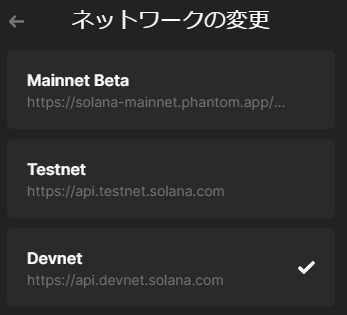
次に再び設定から「秘密鍵のエクスポート」を選択し、記載のある秘密鍵をメモしておきます。
先のURLの中で紹介のあったエンコードのプログラムを修正してこの秘密鍵を書き込んで実行すれば、今から適用するコマンドラインの設定ファイルへの記載フォーマットに変更してくれます。
先の鍵設定のコマンド実行時に下記のパスが表示されていたはずなので
ここの中身を先ほど変換した秘密鍵に差し替えます。
Keypair Path: ~/.config/solana/devnet.jsonこれで、開発用Phantomウォレットが適用されました。
送金の実行
一旦ウォレットに開発用の2solほどを入れておきます。
solana airdrop 2あとは冒頭のURL内にある動作確認用のコードを保存しpythonファイルとして実行すれば、
送金が行われます。
python ${実際のpythonファイルパス}以上です。
